首先进入小红书千帆PC端商品管理页面,登录后通过左侧导航栏进入商品列表,可查看所有商品状态;接着利用状态、关键词或高级筛选快速定位目标商品;随后点击“编辑”修改商品信息,包括标题、价格、主图等,并提交审核;支持批量勾选商品进行统一上下架或分类调整;最后可通过创建分组如“夏季主推”并分配标签,优化商品展示与后期数据分析。

如果您需要在小红书千帆PC端对已上架的商品进行编辑、下架或优化信息展示,可以通过平台提供的商品管理功能完成。以下是具体的操作流程:
商品管理功能集中展示了店铺内所有商品的状态,便于商家统一调整和维护。通过正确的入口进入管理界面是操作的第一步。
1、登录小红书千帆PC端官网,使用您的商家账号完成身份验证。
2、在左侧导航栏中找到“商品管理”选项,点击进入商品列表页。
3、系统将展示当前店铺所有商品的汇总信息,包括商品名称、SKU、库存、状态等字段。

为了快速定位目标商品,您可以利用筛选条件缩小查找范围,提高管理效率。
1、在商品列表上方选择商品状态,例如已上架、未上架或已下架。
2、输入商品名称或货号进行关键词搜索。
3、可根据类目、创建时间或库存数量设置高级筛选条件。

当商品信息需要更新时,如价格变动、主图更换或描述优化,可通过编辑功能实时修改。
1、在商品列表中找到需修改的商品,点击操作栏中的“编辑”按钮。
2、进入商品编辑页面后,可调整商品标题、详情描述、规格参数、售价及运费模板等内容。
3、如需更换主图或视频,请在媒体资源区域重新上传符合规范的素材文件。
4、确认无误后点击“保存并提交审核”,等待平台审核通过后新内容生效。
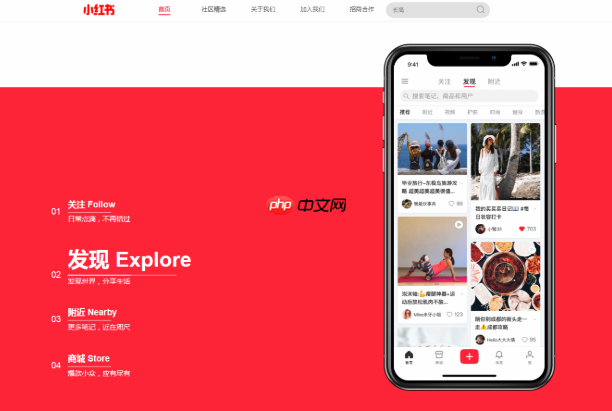
对于多个商品需要统一处理的情况,系统支持批量上下架及分类调整,提升运营效率。
1、在商品列表中勾选需要操作的多个商品条目。
2、点击上方的“批量操作”按钮,选择执行动作,例如批量下架或批量修改分类。
3、根据弹窗提示确认操作范围和目标设置,完成后系统会显示执行结果。
合理使用分组和标签有助于消费者更便捷地浏览商品,同时便于商家后期数据分析。
1、在商品管理页面点击“分组管理”或“标签管理”子菜单。
2、创建新的分组名称,例如“夏季主推”或“新品专区”,并保存。
3、返回商品列表,为指定商品分配对应的分组或标签。
4、前端用户可在对应分类下查看归属该分组的商品集合。
以上就是小红书千帆PC端怎么进行商品管理_小红书千帆PC端商品管理操作教程的详细内容,更多请关注php中文网其它相关文章!

小红书是一款集种草分享、生活购物、社交于一体的综合app。小红书汇集了时尚、美容、生活方式、旅行、美食等多个领域的内容,为用户提供了丰富多彩的体验和无限灵感,有需要的小伙伴快来保存下载体验吧!

Copyright 2014-2025 https://www.php.cn/ All Rights Reserved | php.cn | 湘ICP备2023035733号